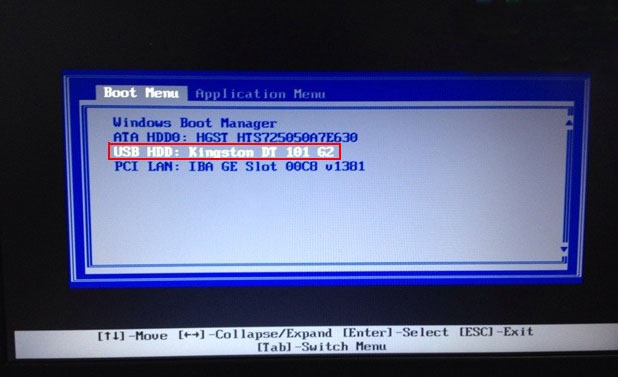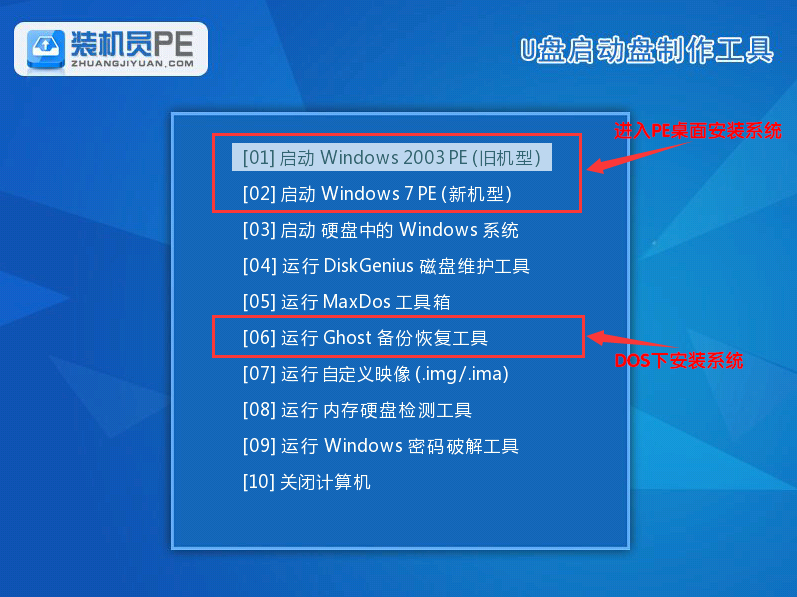戴尔笔记本电脑一键u盘启动详细教程
今天小编就和大家分享下如何进行戴尔笔记本一键u盘启动。
我们知道,不同品牌电脑的启动项选择快捷键有可能会不同,今天,我们就来聊聊,关于戴尔笔记本的u盘启动热键。
1、首先,我们需要知道戴尔笔记本的u盘启动快捷键是:F12;
2、将已使用装机员u盘启动盘制作工具做好的装机员u盘插入电脑的usb接口(建议不要插在外接的usb,这是由于外接usb接口的传输性能相对较偏低),然后重启电脑!
3、电脑开启后,当看到开机画面时,按“F12”键,如下图所示:
4、然后等待进入到启动项顺序选择窗口!在其中找到“usb hdd:”为开头的选项,如下图所示:
5、选择好以后再按回车键进行确认即可,此时就能够进入到装机员主菜单界面了!如下图所示:
我们只要知道电脑的启动项选择菜单快捷键是什么,然后使用它来选择u盘启动,就可以进入到我们的装机员主菜单界面。到此,戴尔笔记本一键u盘启动就介绍完了,大家可以尝试小编所介绍的方法来试试。
相关文章
- 戴尔笔记本怎么进入bios设置界面?
- 戴尔笔记本电脑黑屏怎么办?
- 戴尔电脑蓝屏怎么解决
- 戴尔台式机bios设置常见问题
- 戴尔发首款2合1移动工作站:Intel+AMD专业合体
- 新版戴尔bios设置UEFI引导的方法
- 戴尔笔记本bios设置u盘启动方法步骤详细教程
- 预装软件暗藏不安全漏洞:戴尔PC用户悲剧
- 2018戴尔最新版电脑bios设置u盘装系统
- 不升级电池也能提升笔记本续航时间?戴尔做到了
- Dell戴尔笔记本电脑怎么设置U盘启动?
- 戴尔dell inspiron笔记本怎么设置u盘启动
- 戴尔电脑win10系统运行窗口怎么打开
- 戴尔灵越14 7000笔记本如何通过快捷启动项设置U盘启动?
- dell戴尔win10蓝屏重启解决方法步骤教程
- 内存、SSD涨价太猛:联想戴尔都顶不住了
相关推荐
-
戴尔游匣外星人控制中心 V1.3.68.1380 官方安装版

戴尔游匣外星人控制中心官方安装版是一款G系列所推出的控制组件,该控制中心不仅可以帮助用户提升电脑性能,而且还可以定制各种数据,有需要的朋友就来下载吧。
-
Dell OS Recovery Tool V2.3.7010.0 官方版

Dell OS Recovery Tool也就是戴尔电脑系统恢复工具,这是戴尔官方推出的一款操作系统恢复工具,用户可以根据你电脑的产品服务标签下载对应的原版系统,并可以制作成U盘安装工具,是使用DELL电脑的用户必备的一款工具。戴尔操作系统恢复映像只能在戴尔计算机上使用
-
戴尔键盘全系列驱动 官方版

戴尔键盘驱动全系列驱动程序是一款支持戴尔品牌所有系列的驱动程序,不管你是什么型号都可以用到这款驱动进行外设激活,如果发现安装了驱动程序后还是没办法使用键盘,建议卸载原有的驱动重新下载安装即可修复。
-
CherryTree V0.99.47.0 中文版

CherryTree是一款可以支持无限分层的笔记软件,功能全面且好用,支持多种字体、下划线、删除线、上标、下标等功能。满足广大用户的记录需求,有需要的小伙伴快来下载吧。
-
Mic Note(录音笔记本) V1.1.24 官方版

Mic Note是一款电脑上录音机和记事本2合1的工具。如果您希望在录音的同时记下文字笔记,那么Mic Note是不错的选择,这将是您在工作或者生活中的必备的记录软件,录音过程中的笔记会自动加入时间戳。软件可应用于讲座、会议、采访、头脑风暴、备忘录、快速笔记
-
Battery Monitor V9.7 官方版

Battery Monitor是一款好用的笔记本电池监控工具,适用于笔记本用户,通过该软件可以显示当前剩余电量和电池使用状态,软件体积小巧,便捷实用,软件具有监控笔记本电池状态、更改电源方案等多种功能,有需要的快来下载体验吧。